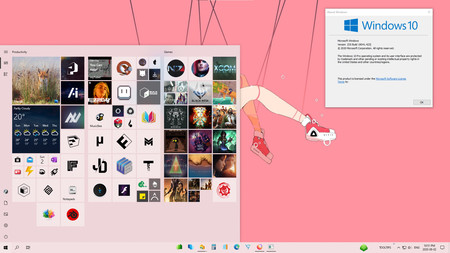
03 Ago Cómo activar el nuevo Menú Inicio de Windows 10 sin necesidad de ser Insider

Windows 10 pronto tendrá un nuevo Menú Inicio más consistente, que sigue mejor las líneas de Fluent Design, y que a muchos nos parece mucho más bonito y refinado que el anterior. Aunque los cambios son sutiles es fácil notar la diferencia.
Ahora, ese menú podría no llegar hasta dentro de un año o más si Microsoft decide no incluirlo dentro de la próxima actualización de otoño. Sin embargo, el código ya existe en la última versión de Windows 10, es decir, la Windows 10 May 2020 Update, o Windows 10 2004 y si ya has actualizado puedes seguir estos pasos para activar el nuevo menú también.
Cómo activar el nuevo Menú Inicio de Windows 10
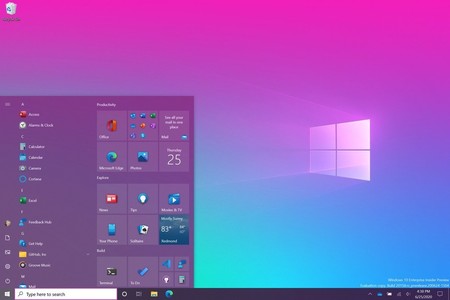
Si eres Insider y tienes una versión preliminar de Windows 10 ya te habíamos contado cómo obtener el nuevo Menú Inicio. Si en cambio estás en una versión estable solo podrás activarlo si tu versión es la 2004, es decir, la actualización de mayo de 2020.
Para ello tendrás que editar el Registro de Windows por lo que te recomendamos encarecidamente que antes de hacerlo crees un punto de restauración en Windows 10 al que regresar en caso de que algo vaya mal.
Una vez hecho esto asegúrate de instalar las últimas actualizaciones acumulativas opcionales de Windows 10 para que tengas la versión correcta. Abre la Configuración (tecla de Windows + I), selecciona Actualización y seguridad, y en Windows Update haz click en Buscar actualizaciones e instala la actualización KB4568831.
Puedes revisar tu versión o build en Configuración > Sistema > Acerca de > justo donde dice “Versión del sistema operativo”. Si tienes la build 19041.423 o una posterior entonces puedes hacer lo siguiente:
- Abre el Bloc de Notas y pega el siguiente texto en un documento en blanco:
Windows Registry Editor Version 5.00
[HKEYLOCALMACHINE\SYSTEM\CurrentControlSet\Control\FeatureManagement\Overrides\0\2093230218]
“EnabledState”=dword:00000002
"EnabledStateOptions"=dword:00000000
- Guarda el archivo como “20H2.reg” (sin las comillas)
- Ejecuta el archivo 20H2.reg que acabas de crear y aplica los cambios en el Registro
- Reinicia el sistema
[genbeta.com]

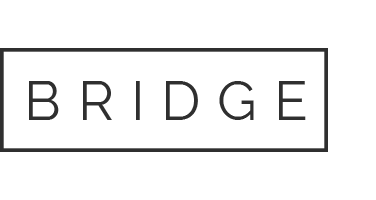
Sorry, the comment form is closed at this time.